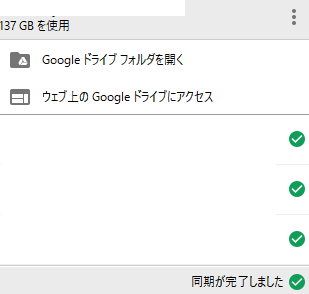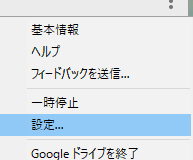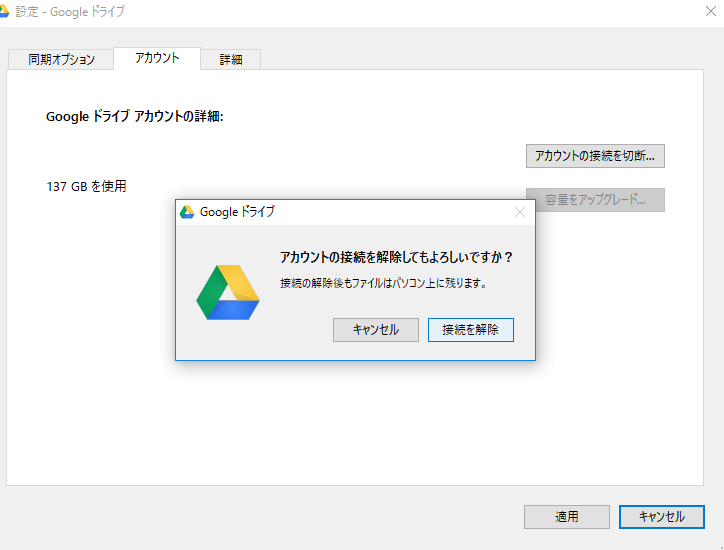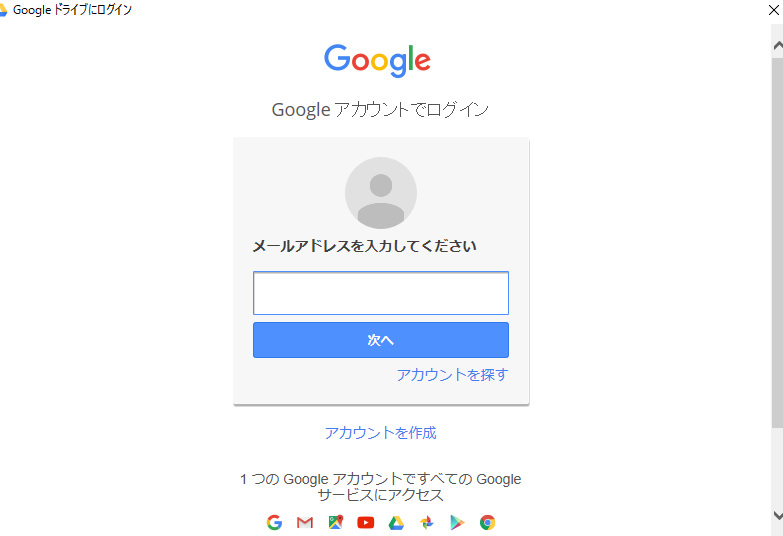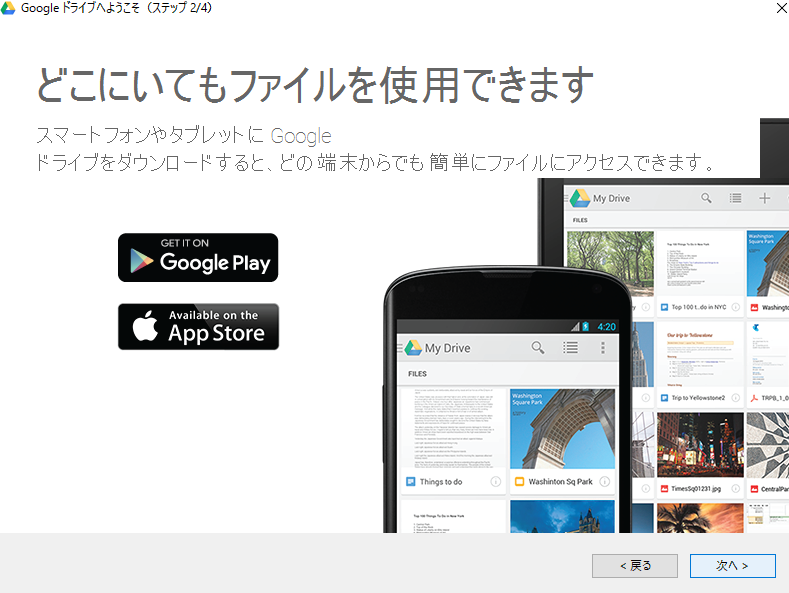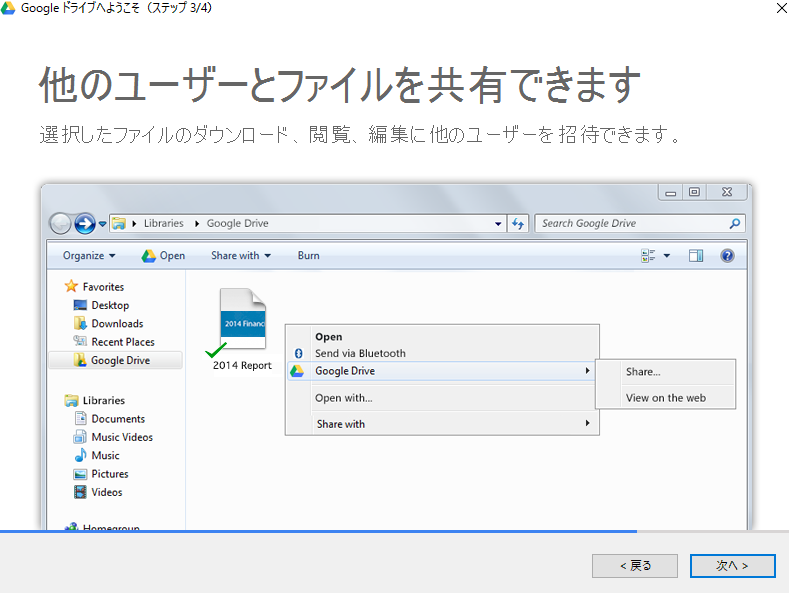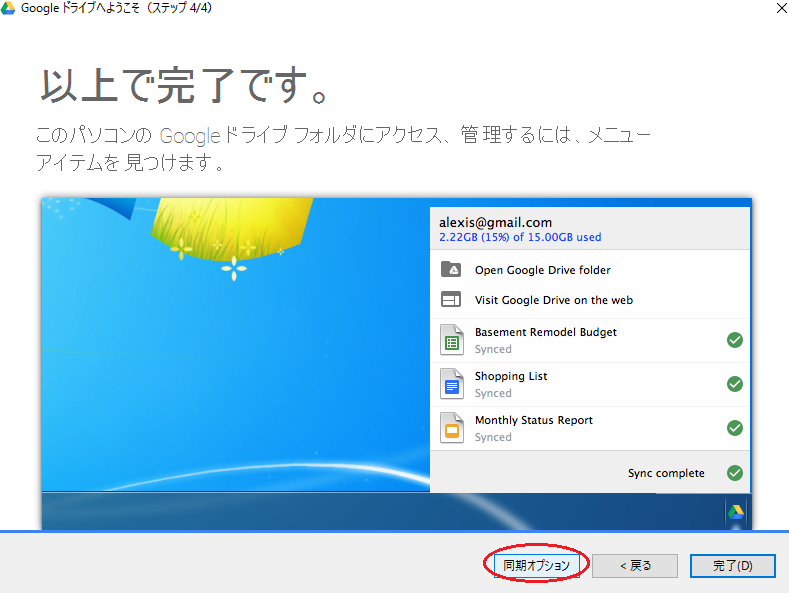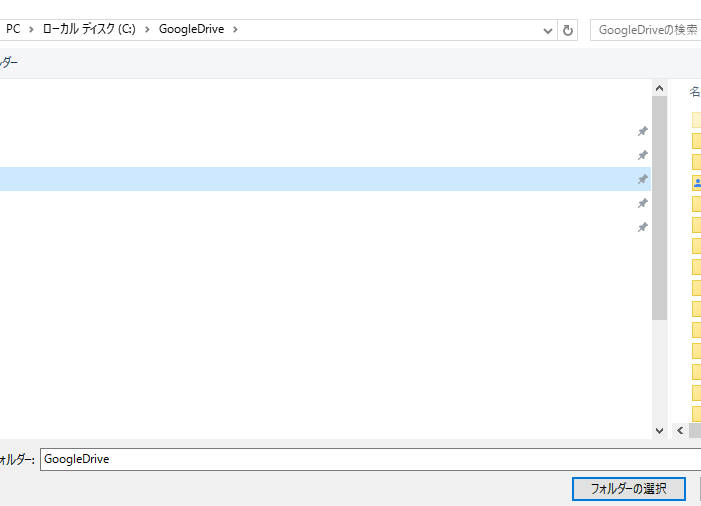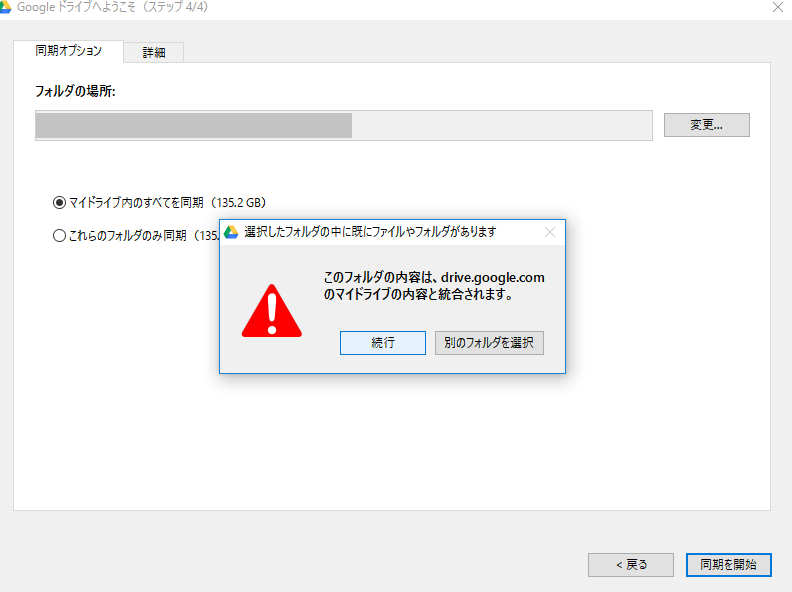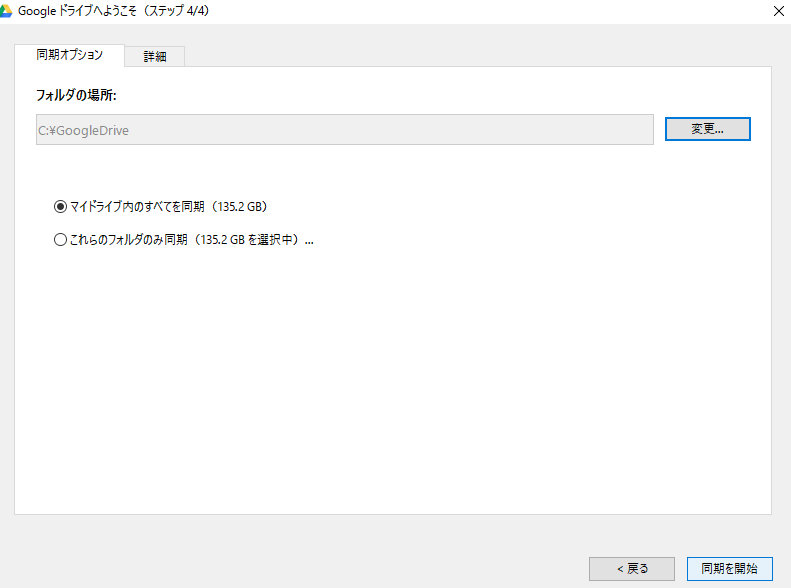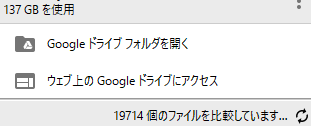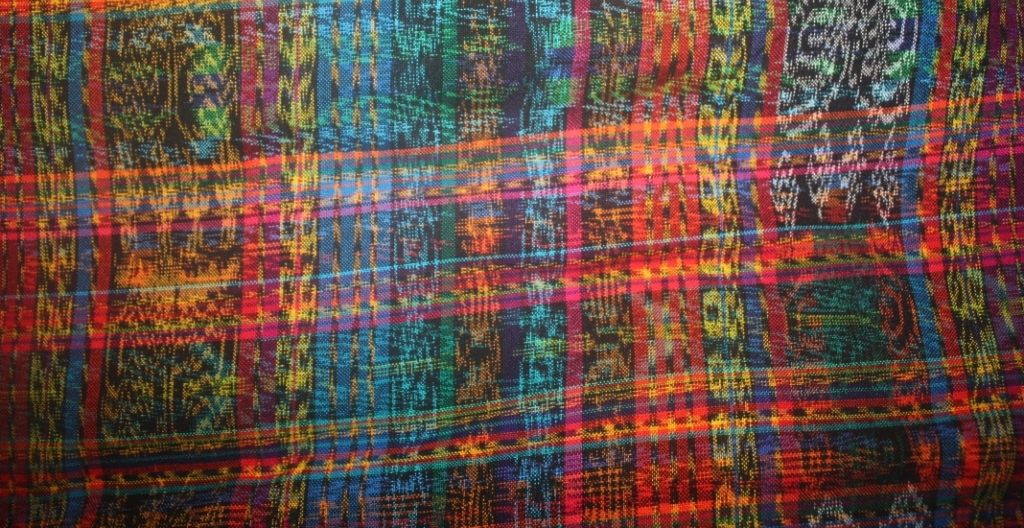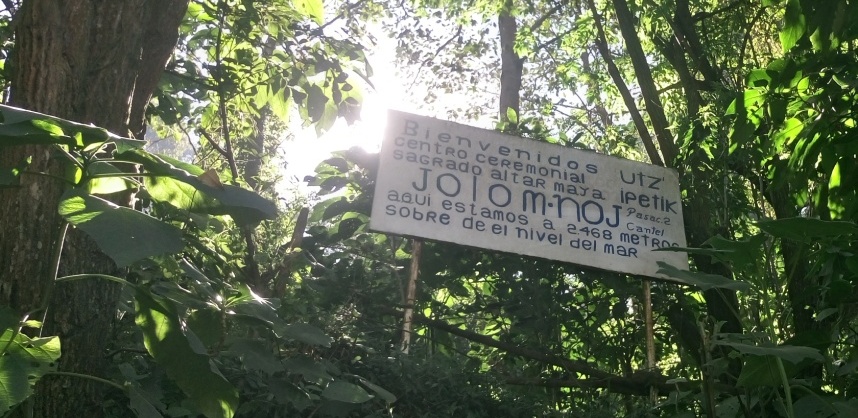Google Driveには色々とお世話になっているけど、気になっていたのが初期設定では同期フォルダの名称が「Google Drive」となっていてGoogleとDriveの間にスペースがあること。これってプログラミングをやる人、それがプログラム開発でも統計分析でデータとかを読み込む際でも非常に煩わしい。なので同期フォルダの名称を変更することにした。
同じやり方で同期フォルダ自体を変更することも可能だと思う。
まずはGoogle Driveのアプリケーションを開いて設定を選択
設定からアカウントを選択肢、アカウントの接続を切断する。
接続の解除をしたらフォルダ名を「Google Drive」から「GoogleDrive」に変更。まぁ、フォルダ名は別にGoogleDriveに限定する必要はないけれど。
その後、接続の解除をした時にログアウトとなっているはずのGoogle Driveに再度ログイン。
次へを三回選択
下の画面が現れたら「完了」を押さないで「同期オプション」を選択。これは凄く大事!
同期したいフォルダを選択(今回の場合はGoogleDrive)。
ダイアログが現れるのでフォルダ内の内容で同期して良ければ続行
フォルダ内のもの全てを同期しても良いし、そうでない場合は同期したいフォルダを選択する。
同期が開始されたら後は終了を待つだけ。ファイルを比較しているというメッセージが出る。
ファイル数が多ければそれなりに比較に要する時間もかかるけど、手順自体は単純だと思う。